Mit dem Start von macOS Ventura und iOS 16.1 kann man das iPhone als Webcam am Mac verwenden. Das ist nicht nur für stationäre Modelle ohne Webcam, wie beispielsweise der Mac mini oder Mac Studio, interessant, sondern auch für MacBooks. Immerhin wird beim iPhone die Hauptkamera genutzt, die eine deutlich bessere Bildqualität bietet. Dank der Rechenleistung des iPhones kann man zudem noch einige weitere Funktionen nutzen.
So wird die Continuity Camera aktiviert
Sind eure Systeme auf dem neuesten Stand, ist die Aktivierung der Continuity Camera, die auf Deutsch als Integrationskamera bezeichnet wird, keine große Hürde. Wenn das iPhone in der Nähe eures Macs ist und ihr eine App wie beispielsweise FaceTime startet, sollte automatisch die iPhone-Kamera als Quelle ausgewählt werden. Ansonsten könnt ihr im Video-Menü der jeweiligen App von der internen Mac-Kamera auf die iPhone-Kamera wechseln. Das gilt übrigens auch für das Mikrofon.
Die verschiedenen Video-Effekte und Voraussetzungen
Neben der besseren Bildqualität profitiert ihr bei der Nutzung von Continuity Camera auch von zusätzlichen Video-Modi. Die Einstellungen dafür findet ihr etwas versteckt im Kontrollzentrum. Der Vorteil: Die hier vorgenommenen Einstellungen gelten für alle Anwendungen, diese müssen dafür nicht extra vorbereitet werden.
- Center Stage: Der sogenannte Folgemodus nutzt die Ultraweitkamera des iPhones und rückt euer Gesicht immer in den Fokus, auch wenn ihr euch hin und her bewegt. Für diesen Modus ist ein iPhone 11 oder neuer erforderlich, das iPhone SE wird allerdings nicht unterstützt.
- Porträtmodus: Der Hintergrund wird unscharf dargestellt und ihr selbst werdet in den Fokus gerückt. Funktioniert ab dem iPhone XR oder neuer.
- Studiolicht: Eine prima Hilfe bei schlechten Lichtverhältnissen. Der Hintergrund wird gedimmt und euer Gesicht beleuchtet – ganz ohne externes Licht. Funktioniert ab dem iPhone 12 oder neuer.
- Schreibtischansicht: Definitiv ein Highlight der Keynote, vielleicht erinnert ihr euch noch daran. Mit der Ultraweitkamera werden euer Schreibtisch von oben und euer Gesicht gleichzeitig angezeigt. Zur Aktivierung klickt ihr in FaceTime während eines aktiven Anrufs einfach auf den Schreibtischansicht-Button in der oberen rechten Ecke des Video-Fensters. Funktioniert mit dem iPhone 11 oder neuer, nicht aber mit dem iPhone SE.
Das ist die passende Hardware
Um das iPhone an eurem MacBook zu befestigen, gibt es sicherlich die verschiedensten Optionen. Günstig und kompakt ist die Elephant Card für knapp 10 Euro. Mehr Optionen bietet der Belkin iPhone Mount, den ihr für 34,95 Euro direkt im Apple Online Store kaufen könnt.
- HANDY ALS WEBCAM: Mache dein Handy ganz einfach zur Webcam - die Elephant Card ist eine kreditkartengroße Handyhalterung zur Befestigung am Laptop...
- SMARTES DESIGN: Die Elephant Card ist die kleinste & leichteste am Markt erhältliche On-Screen Halterung mit geschütztem Design in Europa, ist so...


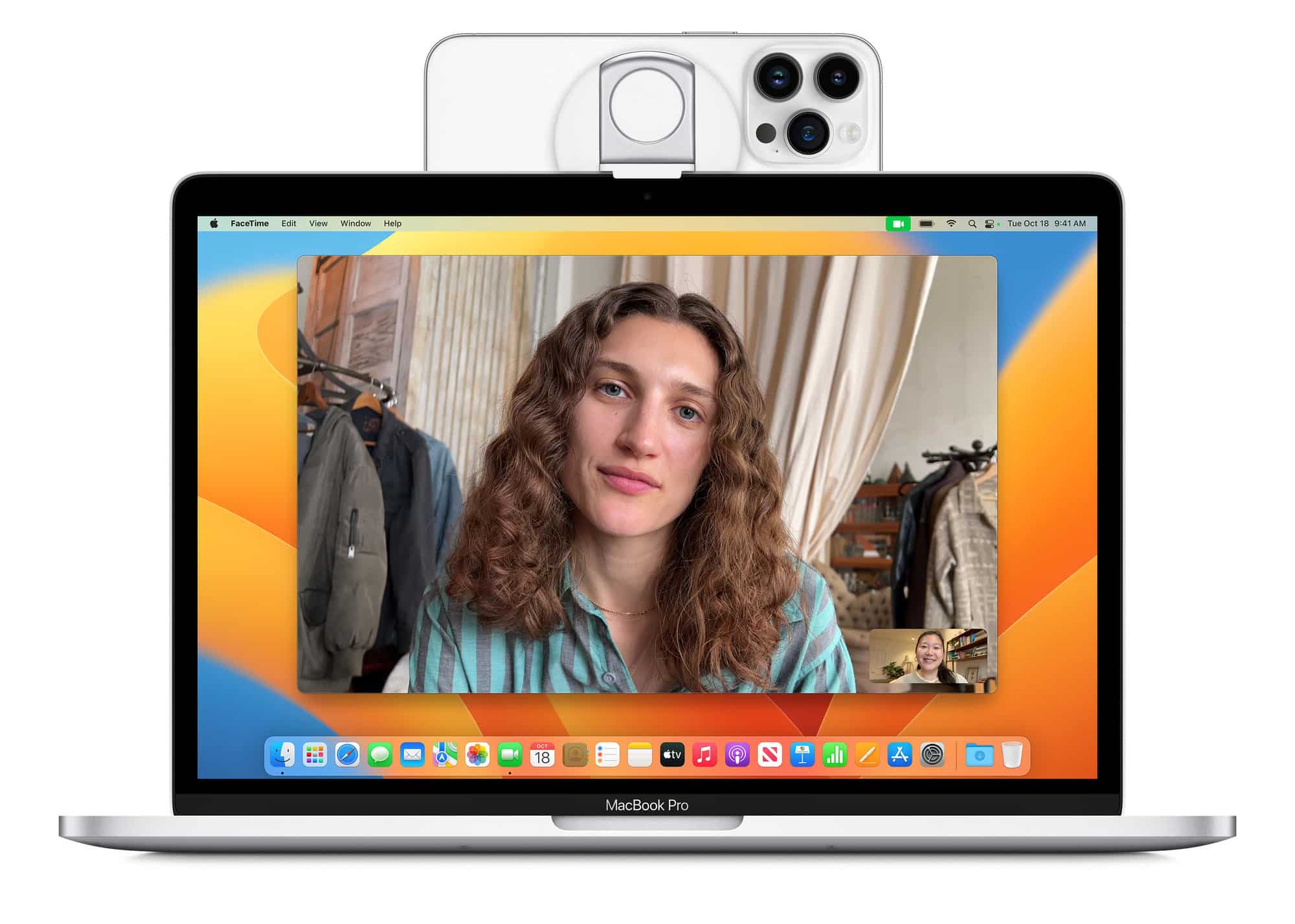
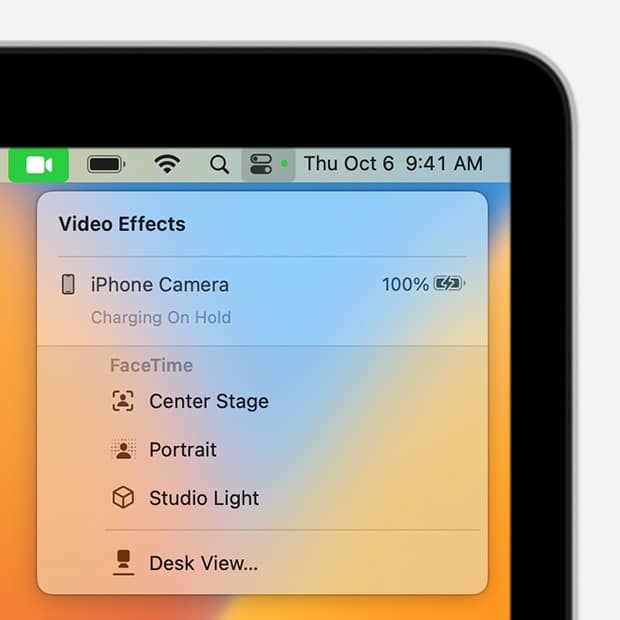
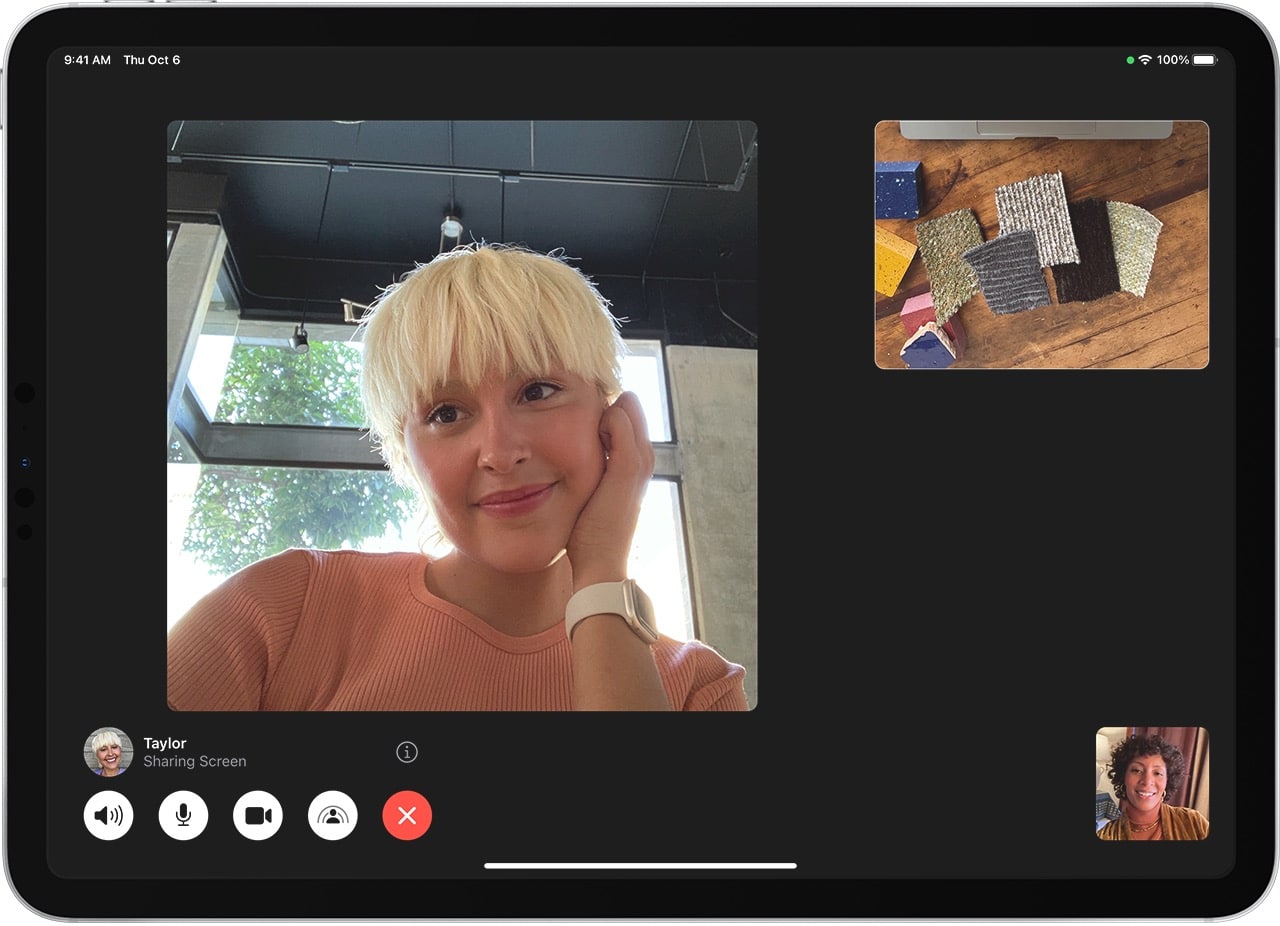


Ne bescheidenen Frage, klappt das auch mit dem Mac mini? Hab das nämlich nicht zum laufen bekommen, es wird immer angezeigt, das ich keine Kamera habe.
Hab nen Mac mini M1 und ein iPhone 12 Pro Max
Habe mich verrannt gehabt, dachte ich muss eine direkte Bluetooth-Verbindung zwischen Mac Mini und Iphone haben, bis mir jemand sagte das es keine Möglichkeit der direkten Bluetooth-Verbindung zwischen Apple Handys und Macs gibt. Leider erkannte Facetime keine Kamera habe mir dann die App Quick Kamera geholt, damit klappte es dann und nun erkennt auch Facetime die Kamera. Einstellungen wie im obigen Beitrag Integrationskamera etc
PS: Habe gerade festgestellt beim start von quick camera oder facetime muss das iPhone ganz nah an der Frontseite des mac mini sein sonst wird die iPhone Kamera nicht erkannt, wenn der Kontakt da ist kann man das Handy weiter weg bewegen. Habe den Eindruck 2-3 cm sind schon zu viel Abstand bei der Kameraerkennung.
Mit freundlichen Grüßen
Danke, das versuche ich mal
auf ein drittes Mal, was es ist weiß ich nicht die Kamera wird nur sporadisch erkannt mitunter 20 mal nicht und dann wieder 2-3 mal, über USB-Lightning mitunter auch nur ab und an! Woran es liegt ist mir ein Rätsel. Mit freundlichen Grüßen
So zum Schluss mit dem Lightning Kabel funktioniert es bei mir jetzt, auf dem iPhone kommt dann folgende Meldung “ Verbunden mit mac Mini M1- Um dieses iPhone von der Liste der Kameras zu entfernen, trenne die Verbindung. Anhalten oder Trennen“. Drahtlos ist noch immer erfolglos! Mit freundlichen Grüßen
Oh danke, Kabelverbindung wäre jedenfalls ne Alternative. Komme wohl erst Sonntag zum testen
Apple möchte nicht das ma das am Mac mini nutzt. Auch am Mac Studio geht es nicht und es hat rein gar nichts mit abstand zu tun. Wenn ihr ne alte Webcam habt, steckt diese einfach mal an den Mac. Danach könnt ihr das iPhone hinstellen wo ihr wollt und es tausend mal aktivieren wie ihr Lustig seit. Egal ob Hochkant oder Quer. Egal ob gesperrt oder nicht gesperrt. Man muss dem Mac mini oder Studio nur vorgaukeln ein Macbook zu sein. Gleiches gilt für den Fullscreen Support beim iPad. Man muss das original Apple Keyboard haben oder ein Apple Display damit man Fullscreen hat, am externen Bildschirm. Nimmt man einfach ein Thunderbolt Dock und steckt ne Tastatur dran geht es auch mit jedem anderen Jamopo Bildschirm
Das ist schlichtweg falsch. Ich nutze mein iPhone 13 Pro fast täglich an einem M1 Mac Mini mit Continuity Camera.
Wie hast du es denn eingerichtet? An meinem Mac Studio funktioniert es nämlich nicht. An meinem alten imac ging es problemlos